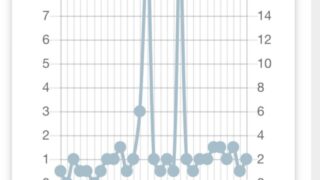この記事は、私の楽天ルーム(ROOM)活動と ブログ初心者として学んだブログ作成の方法/小技を記録として残していくメモ帳です。ブログ作成を始めたばかりの初心者の方の参考になれば嬉しいです。
ブログ作成 : 基本情報
・ブログ作成ソフト: WordPress (ワードプレス)
・レンタルサーバー : Conoha Wing (コノハウィング)
・テーマ : Jin (有料)
・作成開始日 : 2022年1月3日
・他活用ツール : Ubersuggest
10/18 (火) WordPressに横長のエクセルシートのセル幅を崩さずに貼り付ける方法
横長のエクセルシートの表をWordpressにコピペしたら、まるっきり幅がくずれちゃって困りました。
「この間は何も考えずにできたのに、なんでできたんだろー」と悩みながらネット記事を検索しまくっても、そんなの前回でやってないよ!という難しい記事ばかり。
で、自分が以前できた環境をふと思い出して、再度できるようになりました。
方法は簡単。
エクセルをGoogle Chromeなどのブラウザー上で開いて (ファイルは全てOne driveに入れているのでどこでも取り出し可能)、その表をコピーして、Wordpressに貼る。これだけ!
https://superdoritos.com/roommap/
10/4(月) 楽天お買い物マラソンが始まったが… キーボードが壊れて、いつものいいねまわりができない..
10月のお買い物マラソンがいよいよ始まりました! エントリーはこちら。
さぁ、PCを使って「いいねまわりを頑張るぞ!」と思ったら、一番使うPCの下矢印のキーだけがこわれた… 😥
そんなわけで今日はスマホでいいねまわりだ!
朝の300は、昨日の投稿商品にいいねをくれた人に!
仕事が終わった後の300は、”マスク”、”コスメ”、”ジャニーズ”、”キッチン”、スマホ”、”家具”などのキーワード検索で300
後半の300は、まず”見つける”の空検索 で常連さんまわり。
(“見つける”で何もキーワードを入れずに検索(エンターを押す)すると、その日の検索結果上位陣がずらりと並びます。間違いなく毎日楽天ルームで商品ランキングをあらそっているアクティブユーザーです。最近は私はこの活動には入っていないけど、やると面白いですよ)
それでも尽きたので、ふたたび、キーワード検索。
今度は”お買い物マラソン”で。
そうすると、さっき既にいいねを押した常連さんたちがずらり。押すいいねボタンがない…
やはり常連さんたちは常日頃から、お買い物マラソンの開始タイミングを意識しながら活動をされているのだなぁと感動した次第です。
今日のつぶやきは以上!
9/22 (金) 実は1日でツイッターのフォロワーが703人も増えていた件 😳😳😳
あり得ない…😳
昨年の11/20、Twitterのフォロワーが1日で+703人も増えていた….😳
実に面白い…
が、さっぱりわからない…🤔
しかし、僕に言わせれば現象には必ず理由がある。🧪🔬🥼🌡
考えるという行為は、人間に与えられた最大の楽しみだ。🔍🧐
#ガリレオ #福山雅治 #沈黙のパレード
今朝、何気なしにSocial DogでTwitterのフォロワー数の推移をチェックしていたら、昨年2021年の11/20にフォロワー数が一日で703人も増えていたことに気づいてびっくりしました。
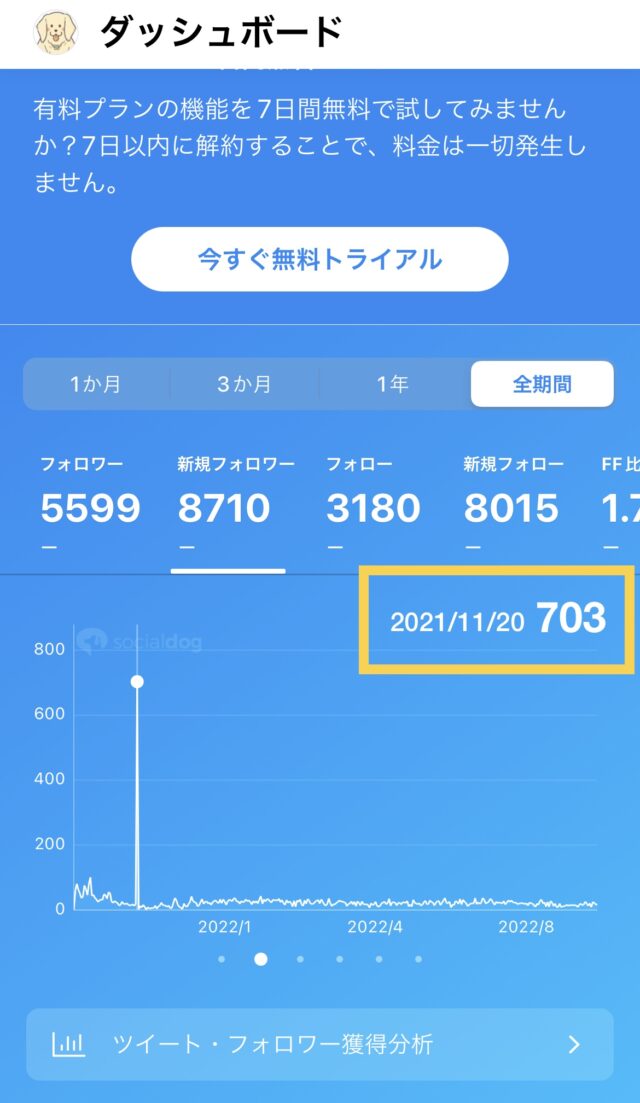 画像元 : Social dog
画像元 : Social dog
普段のフォロワー増は10~15人/日で、その中でも楽天ROOMをやっている人は、2-3人いるかいないかなんです (残りはよく知らないジャンルの方たち)。
Twitterを始めたばかりの時は、がむしゃらに自らフォロワーを増やしにいってたんですけど、2000人くらいになってから、無駄に体力を使ってるなと思い始めて、今では気が向いたときに、Twitterで”楽天ROOM”って検索して、知らない人をフォローするくらいです。
で、1日になぜ703人もフォロワーが増えたのか、気になって、気になって….
去年の11/20前後のツイートを調べてみました。
(Twitterの検索で、”自分のtwitter ID Until:日付(例 2021-11-20)と入力します)
それでも、一番反応の良かったものがこちら。
(画像元 : Twitter “中国に長期出張”は今現在です..)
いたって普通…
爆発力はなにも感じないツイートです…
ましてや、自ら700人を1日でフォローしてフォローバックを貰うなんてこともありえないし… (そんなことしたら即刻バンされるだろうし..) ほんと、不思議です。
この謎を解明したら、恐ろしくハイペースでフォロワーを増やせるかもしれませんね。
やり方がわかったら、Twitterの仲良しさんには教えます。
一生わからないでしょうけど.. 😉
9/19 (月) ブログ作成で超便利な無料サイト 「SEOチェキ」:
ブログ記事を書く時は、どのキーワードで検索流入されるかを的を絞ってから書くようにしています。
例えば、最近Google検索でグングン上位表示される様になってきた「Apple Gift Card」の記事を書いた際は、「Apple Gift Card, アップルギフトカード」というキーワード/テーマに集中して書くようにしました。(他のテーマをまぜて書かない。文字数は約4600文字)
(参考記事 : [楽天市場] Apple Gift Card (アップルギフトカード)が超お得! 楽天で買うとどれだけお得?楽天リーベイツ活用方法)
https://superdoritos.com/applegiftcard/
検索流入数が高いキーワードとキーワード数を意識して、ブログ記事を作成していくと、私のような超ブログ初心者 (初めて半年くらい)でもGoogleの検索結果の上位に表示されやすくなりました。
(新記事を作成したらGoogle Search Consoleで新記事のURLを入力し、インデックス登録されるのを待ちます。クローラーに早く見に来て欲しいので.. )
重要キーワードとは別に、関連語/共起語をUbersuggest, Rurico, ラッコキーワードなどでチェックして記事内に散りばめていくのも重要ですね。
■例 : 無料のRuricoでアップルギフトカードに関連するワードを検索した場合
(画像出所 : Rurico検索画面)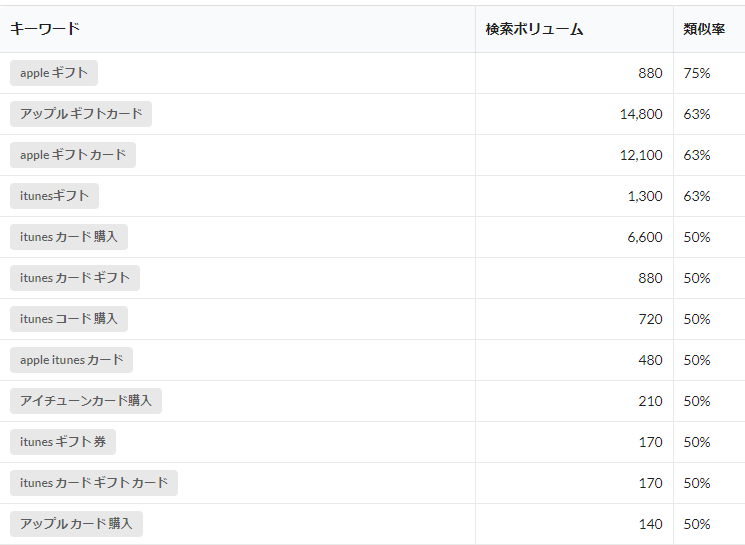
■超有力ツール : SEOチェキ
また、同じキーワードで上位表示される他の人気サイトのURLを「SEOチェキ」のキーワード出現頻度チェックで検索すると、関連キーワードとそれぞれのキーワードの数をチェックすることができるので、記事を作成していく際の目安になって非常に有効ですので試してみてください。
■ブログ初心者の私がブログ作成で活用している Ubersuggest
Ubersuggestの有料機能 (月額 2,999円 or 一括払い 29,900円)には沢山の機能がありますが、頻繁に見ているのはキーワード別 検索順位結果ポジションです。
自分が設定したキーワードで自分のブログ記事がGoogle検索で何位に表示されるかを簡単にチェックすることができ、変動があると随時教えてくれて、ブログ作成の大きなモチベーションになります。超便利でもはや手放せないツールです。
(最初から一括で払っておけばよかったと思います)
参考 : 検索順位のトラッキングではGRCの方がポピュラー(Windows向け. Ubersuggestより安価ですができることが限られている印象があります)ですが、私はどちらも使ってみた上でUbersuggestに絞って使っています。
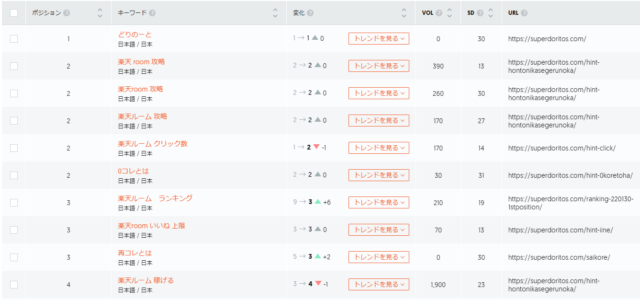
9/18 (日) ブログ作成の雑記 商品リンクのセンタリング
商品リンクは、Word Pressの外観 – ウィジェット から、トップページ上部などに貼る。
そのままでは左寄せになってしまうので、<div align=”center”></div>で挟み込んでセンタリングしてやる。
8/31(水) TWITTERのアナリティクス
スマホのTWITTERでアナリティクスが見れなくなっているが、
iPhoneならSafariで次のURLの後ろに自分のTWITTERのIDをつければ見ることができる。
Safariに表示されたページの下側真ん中から”ホーム画面に追加”を選択すれば、次回からワンタッチでTwitterのアナリティクスを呼び出すことができるので便利。
analytics.twitter.com/user/自分のTWITTERのID
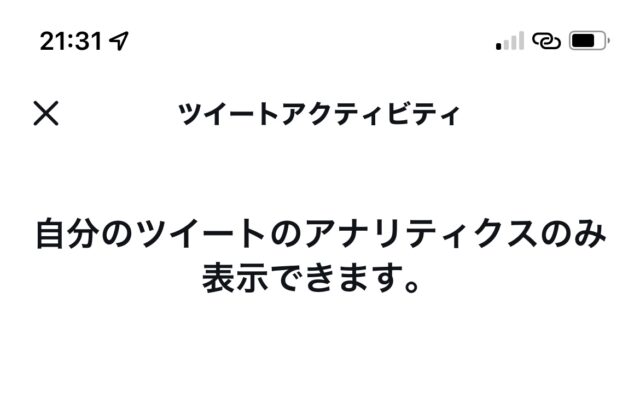
8/27(土) おすすめのメディア・ブログ紹介
FitMapウェルネスは「ウェルネスハックメディア」として、誰もが健康になり豊かな人生を送れることを目指して、睡眠や食事などの健康のプロとコンテンツを丁寧に作成しているヘルスケアWEBメディアです。
睡眠ノウハウなど盛りだくさんの記事が紹介されていて、非常に参考になります。
FitMapウェルネス URL : https://wellness.fitmap.jp/
8/17 (水) 私のブログの価値はおいくら?
たまたま見つけた「Website Worth Calculator」というサイトで自分のブログの価値をチェックしてみました。
結果は…. $100… うーん、まぁ、そんなもんか…
キーワードランキングや検索流入は半年間で上がってきてはいるので、引き続きブログの勉強しながらがんばろ…
https://www.siteprice.org/website-worth/superdoritos.com
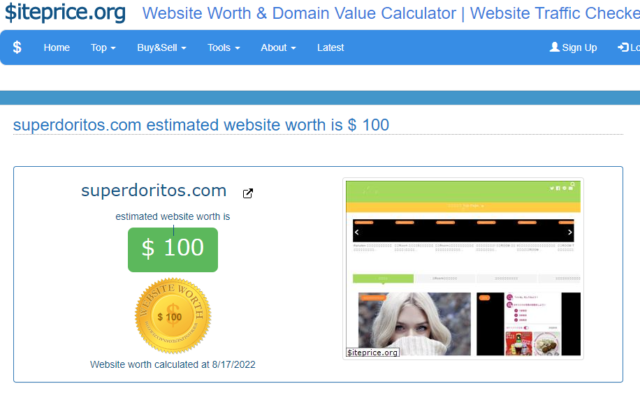 Website Worth Calculatorでの「どりのーと」superdoritos.comの検索結果
Website Worth Calculatorでの「どりのーと」superdoritos.comの検索結果
8/7(日) WordPress トップページの記事数変更
WordPress 左メニュー – 設定 – 表示設定 – 1ページに表示する最大投稿数 (12→26)
7/31(日) いいね周り
いいね回りはいいねをくれた人に返していくのが基本ルーチンなんですけど。いいねをくれた人のルームに行くと投稿数が0になって何もなくなっていることがしょっちゅうあります。規約違反とかになってしまってるんでしょうか。規約怖い…
7/18 (月) amazonアソシエイトに登録しているサイトを確認する方法
アマゾンアソシエイトにサイトを追加登録する方法
- Amazonアソシエイト・セントラルページにアクセス
- 右上に表示されている自分のメールアドレスにマウスカーソルを合わせる
- アカウントの管理をクリック
- ウェブサイトとモバイルアプリの変更をクリック
- ウェブサイト情報の入力の項目に任意のURLを入力して、追加ボタンを押して完了
7/17(日) Ubersuggestを月額払いから一括払いに!
#ブログ
— どりとす (🍀ゴールデンレトリバーいつか飼いたい) (@PandaX17338612a) July 17, 2022
半年ほど月額2,999円で使っていたUbersuggestがあまりにも便利なので、先程、えいやー!で一括払いした (29,999円)。🤣
こんなにいいツールなら最初から一括にしとけばよかった。
元が取れる様に励もう…https://t.co/vQl7as8nQUhttps://t.co/paVMKNytXL
7/10 (日) 狙ったワードでブログ記事のGoogle検索ランクが上昇中!
ブログは独学でやってますが、続けていく心の支えはUbersuggest先生です。Ubersuggestのランク追跡機能を使うと、自分が設定したキーワードを入れた記事のGoogle検索結果ランキングがわかるので、定期的にチェックして記事をリライトしています。
先日、Apple Gift Card(アップルギフトカード) と 楽天アフィリエイトレポートの見方についての記事を投稿したのですが、ずっとGoogle検索結果ランクが100位以上の圏外だったのが、今日それぞれ14位、18位とかなり浮上してきたのがわかってとっても嬉しい気分になりました。ターゲットを設定して取り組むのっておもしろいです。
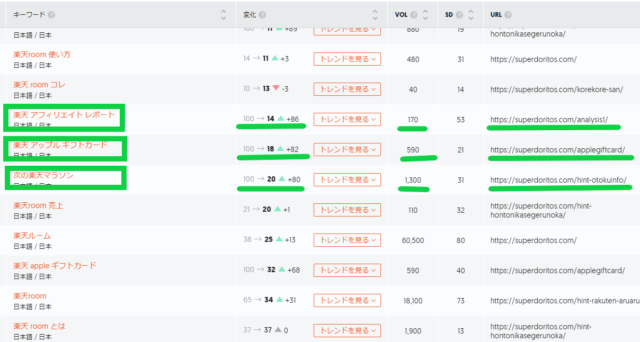
(Google検索ランキングが上ってきている記事)
https://superdoritos.com/analysis1/
https://superdoritos.com/applegiftcard/
https://superdoritos.com/hint-rakuten-aruaru/
7/9(土) プラグイン「Rinker」を追加、設置
Amazonと楽天市場の両方の商品リンクを貼れる「Rinker」を設置。
Amazonアソシエイトは審査中だけど、アソシエイツIDがあれば可能。
参考になったサイトはこちら ①インストール ②使い方(商品検索/ショートコード)
(悩み)
・その後悩んだのが、商品IDを記事に貼れば表示される。しかし全てのページにマニュアルでRinkerのショートコードを貼るわけにいかない。
・Wordpressの広告管理メニュー欄からRinkerのショートコードを貼ったら、広告ウィンドウが表示されず、ショートコードがテキスト表示されるだけ。 😥
(解決)
外観-ウィジェットからトップページ、記事上、記事下などブロックに商品IDを貼って解決。
(商品検索/商品リンク登録)
WordPress商品リンク – 新規追加 – 商品情報を取得 – 楽天市場から商品検索
任意の商品を検索 – 更新 – ショートコードをクリック (コピー)
(商品ショートコードの設置)
WordPressメニュー – 外観 – ウィジェット から設置
①トップページ上部のブロックにショートコードをペースト or
②記事上部/下部のカスタムHTMLブロック内にショートコードをペースト
注) カスタムHTMLブロックがない場合は、(WordPress- 外観 – ウィジェット – カスタムHTML – 任意のウィンドウ (記事下など)の順番で設置。
7/6 アンカーテキスト、ページ内リンクの設定
- プラグイン Advanced Editor Toolsでアンカーのツールバーを追加
- リンクを設置する任意のテキスト (ジャンプ元)を選択、「リンクの挿入ボタン」をクリックし、半角シャープから始まる任意の英数字を入力 (例 : #mixnuts)
- ページ内の着地させたい場所 (ジャンプ先)のテキストを選択し、アンカーのツールボタン (しおりみたいな形をしたアイコン) をクリック
- IDの欄に先程の任意の英数字を半角シャープを抜いて入力 (例 mixnuts)したら、ページ内リンクの設置は完了
ワード : 内部リンク
7/1 楽天ROOMの6月売上 115件、Aランクに復帰、Twitterフォロワー 5,000人突破
楽天ルームの売り上げが初めて100件/月を突破 (総売上件数 115件)!
経由購入頂いたみなさんに本当に感謝です。
クリック数は2,251でしたが、意図せずして入ったアフィ投げなどを外すとどれくらいだったかちょっとわかんないです。
おかげさまでで久しぶりに楽天ルームのAランクに復帰することができました。
Aランクにランクアップするのにはアフィ投げ/再コレのカウントを抜いて1300~1500くらい必要になってきてるのかなぁ?
またこれと同時に Twitterのフォロワーさんが5000人を突破! 感謝です!
22/6/11 リンクエラーのチェック
・Wordpress : ツール – リンクエラー をチェック
・もしくはメールで定期的にリンクエラーが発生していたら通知がくる。
2/5/24 プラグイン “Dupulicate Post”追加
過去記事を複製した上で新記事を書きたかったのでインストール
22/5/7 TwitterのRTが多い方のオリジナルツイートの探し方
TWITTERでRT (リツイート)のお返しにいったら、大体その方の固定ツイートをRTで返すようにしているんですが、たまにその方のRT(リツイート)ばかりで、オリジナルツイートが見つからーん!と悩んでいました。
ですが、昨日常連さんのツイートをきっかけに自分でも色々試してみたら、対象の方のページの検索で”* (アスタリスク/ワイルドカード)”を入力したら、その方のオリジナルツイートだけが表示されることがわかりました。
それで、iPhoneのユーザー辞書で”う”に”*”を単語登録して、1フリックで検索できる様にしたら一気にストレスから開放されましたー。
誰か忘れちゃったけど、きっかけをくれて感謝感謝ですー。
22/4/7 念願のオリジナルアイコン
 楽天ROOMをはじめて、最初はフリー素材の人面犬を使ってましたが、同じ素材を使う人がでてきたので、自分の料理のオリジナル写真に代えていました。そろそろ作家さんにお願いして描いてもらうことに。このブログを作り始めて知ったフリー素材の作家さんにオリジナル写真を注文して今日納入いただきました!ほんと。うれしー。で、このブログのアイコンも変えようとしたらできなくなってしまっていて、苦労しましたが、下記のサイトでお勉強したらうまくかえることができました。
楽天ROOMをはじめて、最初はフリー素材の人面犬を使ってましたが、同じ素材を使う人がでてきたので、自分の料理のオリジナル写真に代えていました。そろそろ作家さんにお願いして描いてもらうことに。このブログを作り始めて知ったフリー素材の作家さんにオリジナル写真を注文して今日納入いただきました!ほんと。うれしー。で、このブログのアイコンも変えようとしたらできなくなってしまっていて、苦労しましたが、下記のサイトでお勉強したらうまくかえることができました。
https://yngineer.com/profile-setting-error/
22/4/2 やっとこさBackWPupでバックアップ設定完了
プラグイン「BackWPup」は随分前にインストールしてたが、設定を下記Youtube動画を参考にしてやっと初バックアップ完了。ほっ。
【WordPress BackWPupの使い方】バックアップ設定方法
https://tinyurl.com/ybourggz
4/2 WordPressプラグイン Share Buttons by AddThisを追加
シェアボタンをPCは左サイドに、スマホは画面下に設置
3/26 スマホでトップページ記事下に人気記事ランキングを選択しても表示されない
ピックアップコンテンツの下層ページ表示選択「下層ページにも表示させる」を選択。
CONOHA WINGのキャッシュをクリア。
3/16 むっちゃびびったがなおった「リダイレクトが繰り返し行われました」のエラー
色々設定をいじりすぎたのか、トップページだけ表示されなくなった。「リダイレクトが繰り返し行われました」のエラー。
ウェブで調べた結果、CONOHA WINGのキャッシュをクリアすることで解決。ほっ。
WordPressの左メニュー下側の Conoha Wingをクリック
ConoHa WINGコンテンツキャッシュ設定でキャッシュをクリア。
☆本日追加したプラグイン「Redirection」が悪さしたのか?XML Sitemapの設定でトップページを毎時更新にしたからかきっかけは不明。どちらももとに戻しておいた。
22/3/16 プラグイン Edit Author Slug
https://superdoritos.com/?author=1 と入れてもユーザー名が表示されなくするプラグイン
22/3/16 Index登録 プラグイン
WebSub/PubSubHubbub
参考サイト : WordPressでインデックスするプラグイン【自動登録】とは?
22/3/16 パーマリンクを日本語から英文化してしまう前にいれておくべきだったプラグイン “Redirection”
参考サイト : 初めてでもできる!WordPressのリダイレクト設定手順をすべて解説
22/3/16 ブログのURLを書き出す”Export All URLs”を追加
Export All URLs。 CSVにエクスポートできる。
参考サイト : 記事リストの抽出に便利!WPプラグイン「Export All URLs」の使い方・設定方法まとめ
使い方) WPの左メニュー ツール – Export All URLsを選択
22/3/15 ページ上部に検索ウィンドウとパンくずリストを追加
・ページ上部に検索ウィンドウを追加
・パンくずリストをページ上部に追加
22/3/15 Editorのツールバーアイコン追加
設定 – Advanced Editor Tool – 旧エディター (TinyMCE) – 適宜ツールバーを追加
なぜか消えて困っていた”マーカー”は、”スタイル”を追加して復帰。ほっ。
22/3/14 パーマリンク設定、 GSC インデックス登録
・パーマリンク設定をID#から任意題名に設定
WordPress – 設定 -パーマリンク – 投稿名
投稿時に編集で英文名を記入
・GSCからインデックス登録
22/3/13 UberSuggest登録
22/3/13 目次メニュー設定 (RTOC)
・目次作成のプラグイン Rich Table of Content (RTOC)の設定はWordpress画面左側メニューの”RTOC設定”で変更可能。
・表示名を “Content”から”目次”に変更
22/3/13 編集メニューでマーカーが消えた
https://kazubear.com/jin-maker
22/3/2 AHREFでエラー沢山見つけた
AHREFで自分のサイトを調べたら、”HTTPS page has internal links to HTTP”という問題が123個もあるとの結果に驚き。なんじゃこりゃとググっても、日本語のサイトは見つからず。英語のサイトでエラー場所の見つけ方を調べた。
→ 自分のサイトを表示して、右クリックでソースを表示させ、Ctrl+F でhttpを検索。
ふむふむ、たしかにあるわい。
WordPressの設定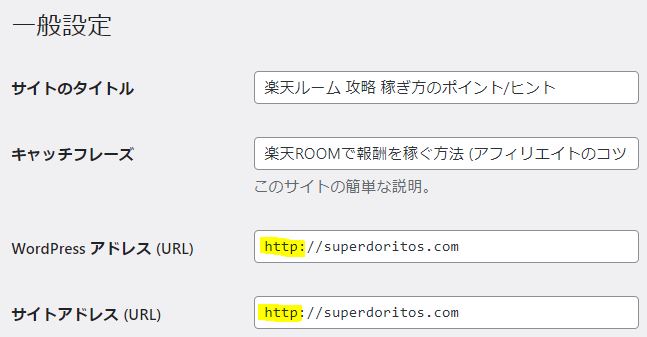
黄色部分をhttpsに書き換えてみたが、変化なし。
それで、自分のページのソースで検索してみるとプロフィールのパンダの画像のURLがHTTPになっていることを発見。変更しようとすると画像が選べない。
悪戦苦闘して、
・WP User Profile Avatarをインストールして、アイコンをゴールデンリトリバーのフリー素材に変更するも症状変わらず。
(具体的解決)外観ーカスタマイズ-ウィジェット – サイドバー – プロフィールをクリック – 画像を選択 (他のモードからはこれが押せなかったが、これでやっと押せた) – 画像をゴールデンリトリバー (150x150px)に変更
・再度AHREFで検査したところ、症状は解決!
その後もAHREFで検査して悪いところを改善していった結果、開始当初 18%だったスコアが92%まで改善したことを確認できた。
22/2/27 (日) ブログアイコン、プロフィール更新、ワードプレスの右側メニュー表示 他
・ブログアイコン集
JINのオリジナルアイコンリスト https://jin-theme.com/original-icon/
fontawesome https://fontawesome.com/icons?d=gallery
・ブログのサイドメニュー上のプロフィールを更新
ウィジェット – サイドバー
・Wordpressの右側のメニュー表示
投稿画面で画面右上にある表示オプションを開き、レイアウトを2列に設定すると、右側にメニューが表示される。
メニューはブロック単位で上下にドラッグで移動させることができる。
教えてくれた、はぴ☆みわさん、に感謝!
・Wordpressピックアップコンテンツの追加/変更
外観 – メニュー – ピックアップ
項目を追加 – 投稿 – 任意記事を選択
記事アイコンをドラッグして表示順を調整
・トップページに表示させるメニュー
外観 – トップページ設定
トップページに表示させるカテゴリーIDを入力
カテゴリーIDは、投稿 – カテゴリ
・インフォメーションバー
外観 – カスタマイズ – ヘッダー設定
22/2/26 (土) ブロックカードが表示されない症状の解決方法探すのに苦労 :犯人はブロックエディター?
スマホで投稿した記事をPCで書き直しした際にブログカードが表示されないことに気づく。
下記のサイトを読んでGutenbergが犯人であることが判明
<!–/wp:○○–>などのコードをちまちま削除することでブログカードが正常に表示された。
https://nokonokonetwork.com/blog/jin_link_not_displayed.html
ではこれまでと何が違ったからこうなったのか?
答えは、スマホで最初に記事を投稿したから。
→ スマホのワードプレスの設定で、”ブロックエディターを使用”のスライドボタンをオフにした。
22/2/26 (土) 人気ブログランキングに登録
人気ブログランキング
https://blog.with2.net/
ブログ更新を通知するPING送信先を設定
プラグイン -クラシックエディター – 更新情報サービスに下記を追記
https://www.javadrive.jp/wordpress/disp/index5.html
22/2/25 (金) パンくずリストを設定
(Webサイトを訪れたユーザが今どこにいるかを視覚的にわかりやすくした誘導表示)
参考サイト https://arikawa0812.com/jin-pankuzulist
プラグイン Breadcrumb NavXT
22/2/23 (水) 新記事投稿
楽天ROOM Twitterアンケート 「フィードで買うものを見つけてそのまま購入したことってありますか?」& 3月のスーパーセールについて
22/2/13 (日) 吹き出しを使って書いた、新規記事 “0コレって何?”を投稿
22/2/13 (日) フリーアイコン素材サイト 「フリーペンシル」(ブログの吹き出し用)
https://iconbu.com/22/2/13 (日) ブログで吹き出しを勉強。
Youtube : https://bit.ly/3oMo3EK
プラグイン Addquicktag
22/1/30 商品ランキング1位初獲得!柿の種チョコレートで。
22/1/3 WordPressでブログ作成開始
・レンタルサーバー : Conoha Wingの Wing パック 9,720円/年
・テーマ Jin 12,500円 (Wingパックで登録。有料)